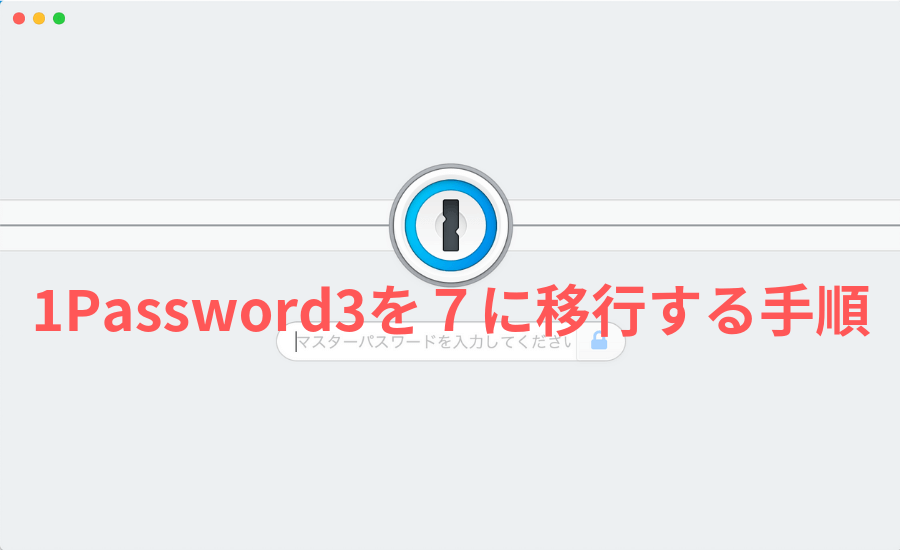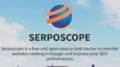Macのパスワード管理ソフトで1Passwordを使っていましたが、バージョンが3のままで、macOSをMojaveにしたところ1Passwordがクラッシュするようになりました。
一旦起動はするのですが、マスターパスワードを入れると落ちてしまいます。
1Password3を長いこと使ってきましたが、とうとう新しいものに乗り換えるときが来たようです。
ただ、乗り換えるとしても、1Password3のデータが完全に移行できるのかが気になるところです。
少しひっかかりましたが問題なく移行できたので、ここで1Password3から1Password7への移行手順を説明します。
1Password3はmacOS Mojaveで本当に使えない?
1Passwordのサポートフォーラムを見ると同じような報告がされていました。
という質問に対してサポートの回答は
1Password7は3からデータをインポートできますし、最新OSとブラウザに対応してます。
というものでした。
さすがに新しいものに乗り換えるしかなさそうです。
1Password3から1Password7へ移行
Mojaveの1Passwordをセットアップ
1Passwordの最新版は1Passwordの公式サイトからダウンロードして、インストールしてください。
インストールしたら1Password7を起動します。起動すると次のような画面になります。
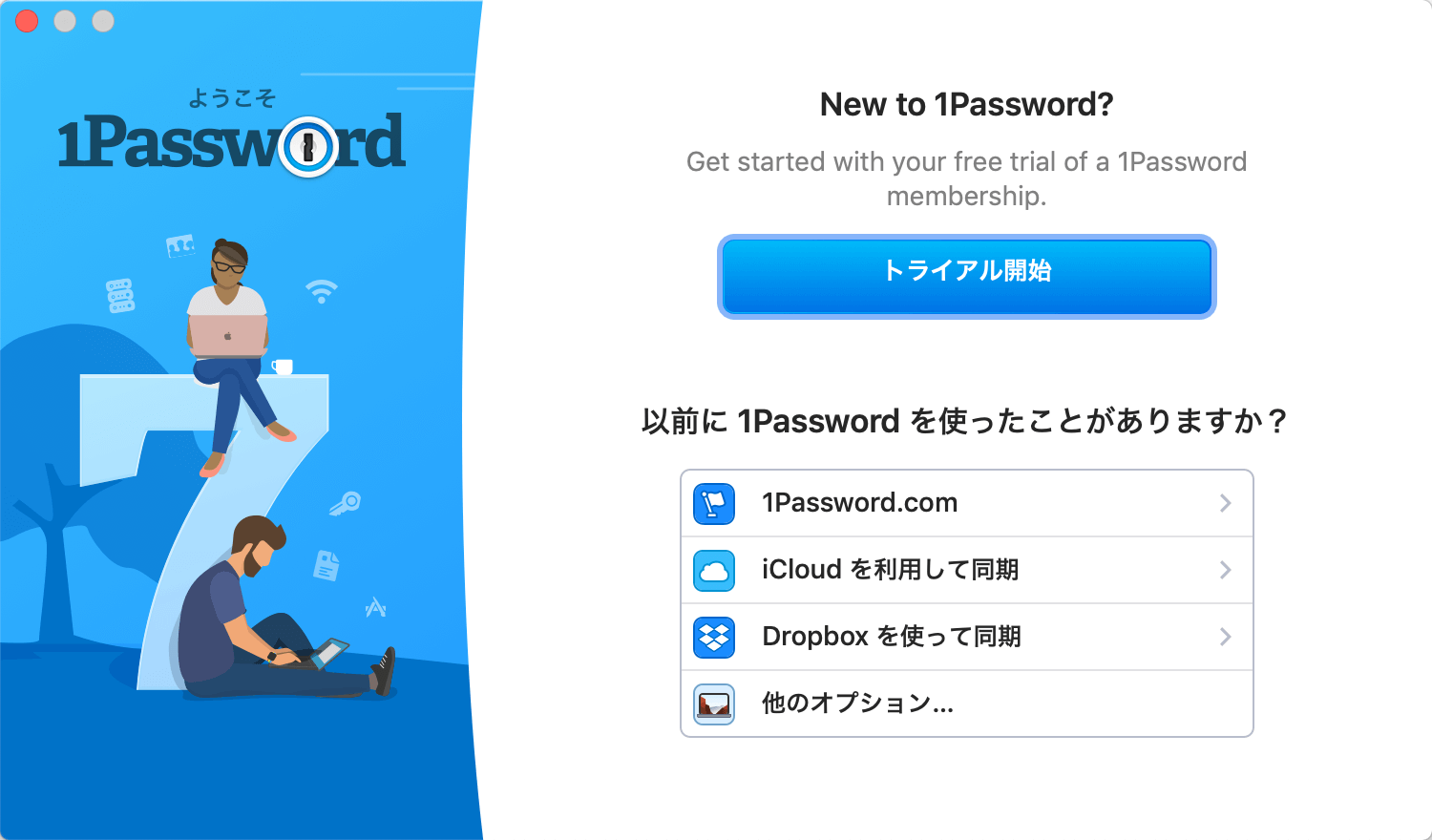
ここで以前使ったことをあるを選びそうになります。私はDropboxを使って同期していたので、「Dropboxを使って同期」を選びましたがうまくいきません。以前使っていても、ここではトライアル開始を選びます。
すると下の画面になるので、メールアドレスを入力します。
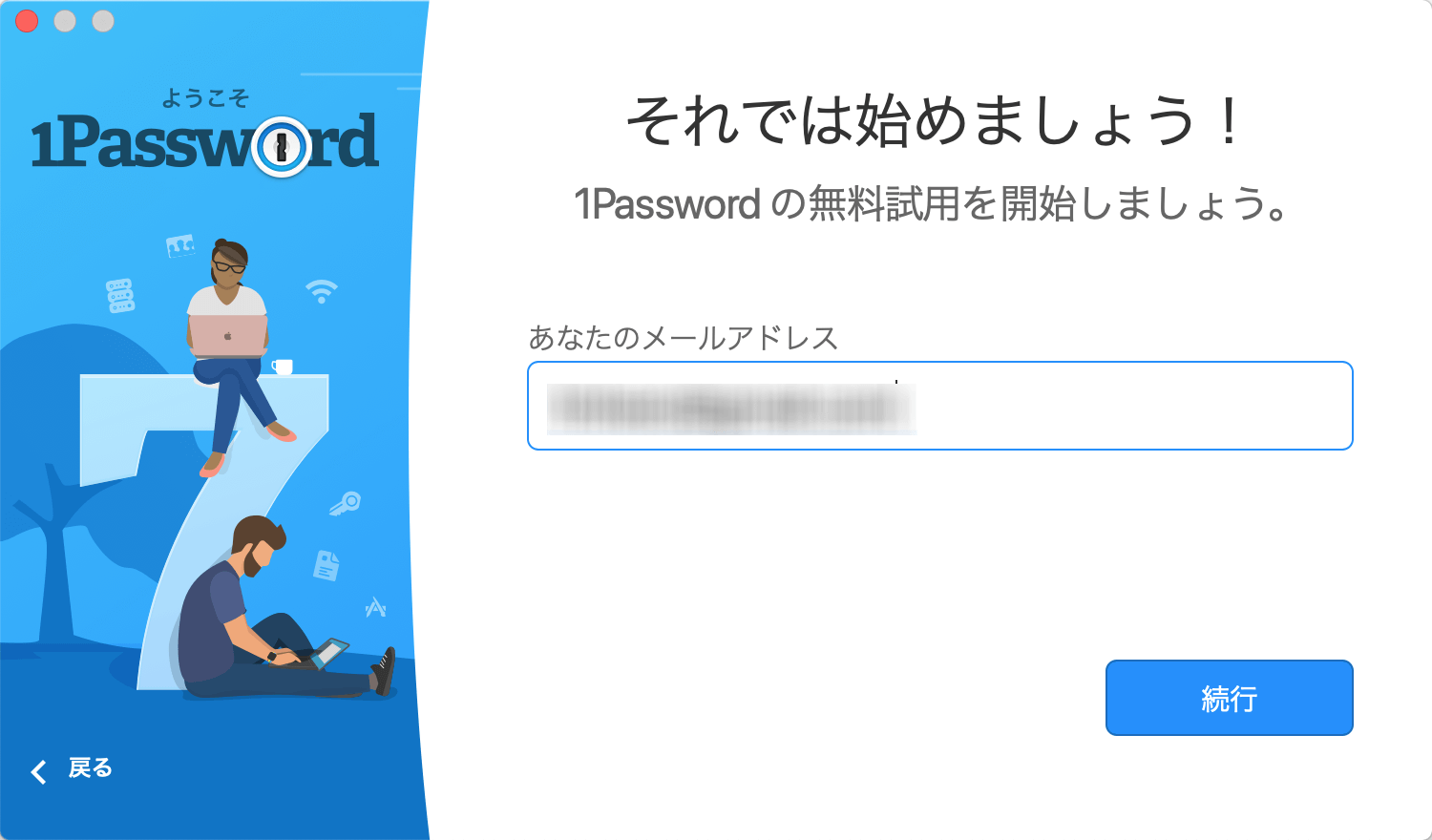
メールアドレスを入力して続行を押すと、6桁のコードを入力する画面になります。
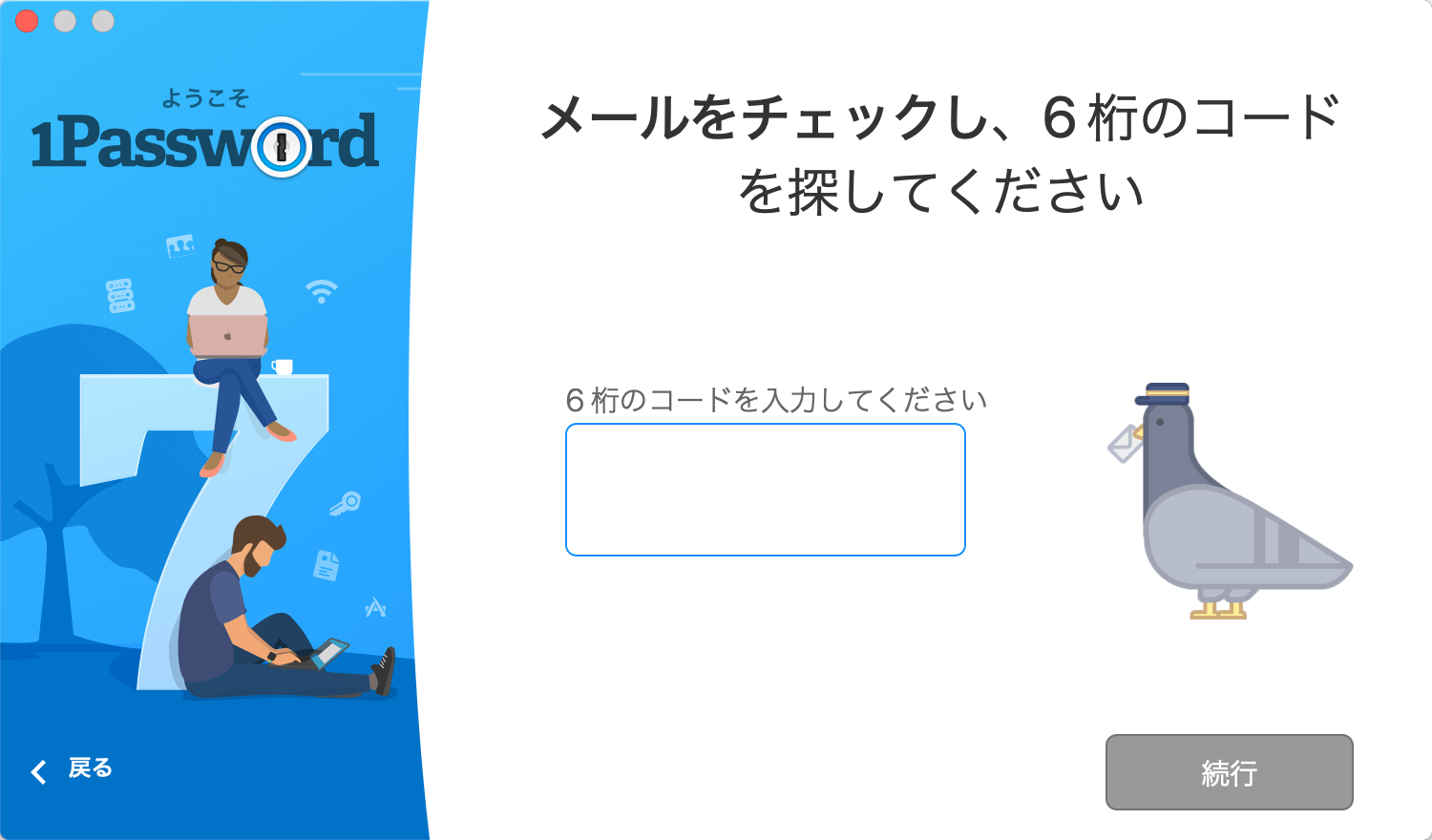
6桁のコードは最初に入力したメールアドレス宛にメールで届くので、届いたコードを入力して続行します。
すると、次は名前を入れるようになります。
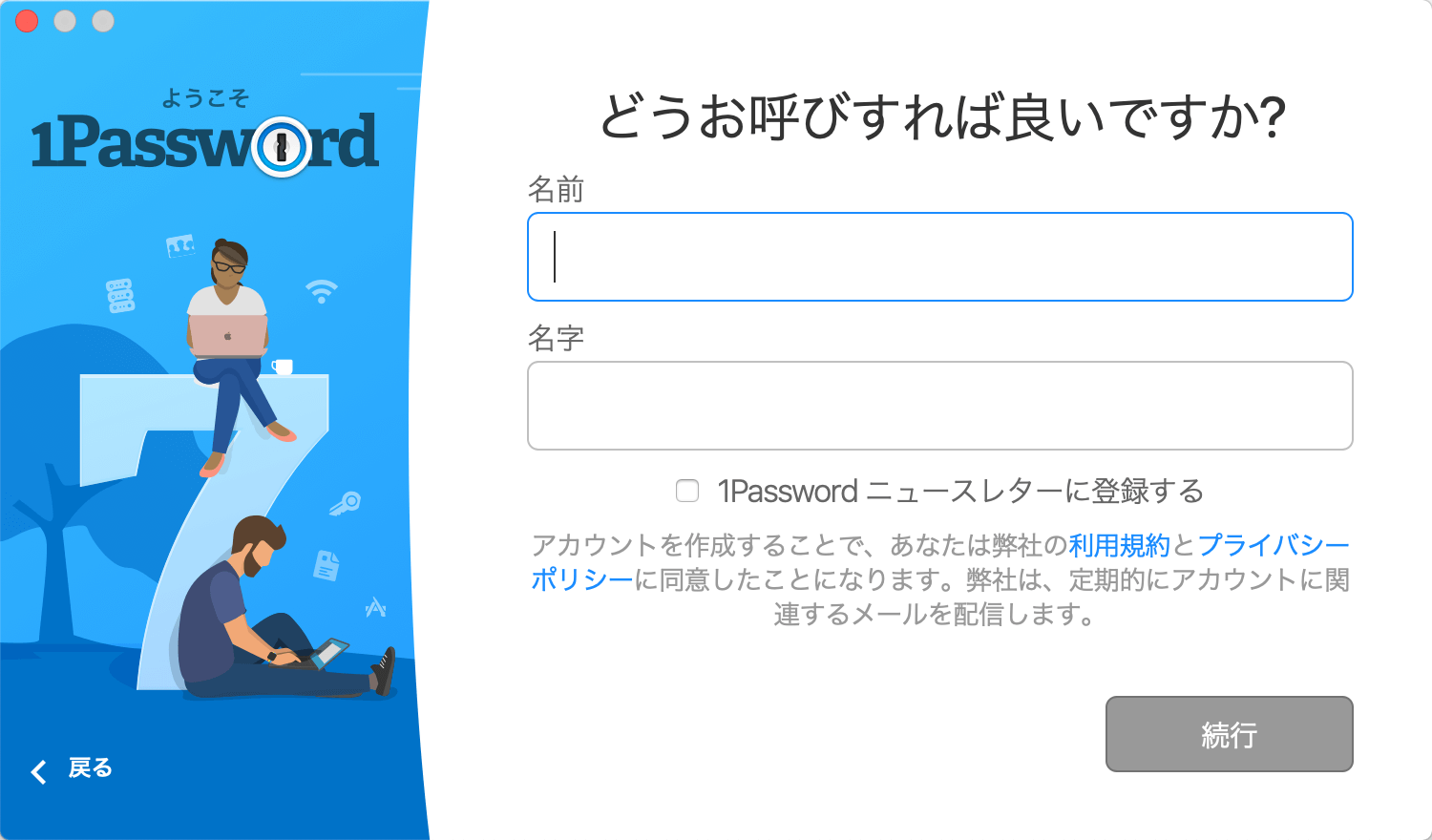
名前を入力して続行すると、使えるようになります。
1Password7が起動したところです。
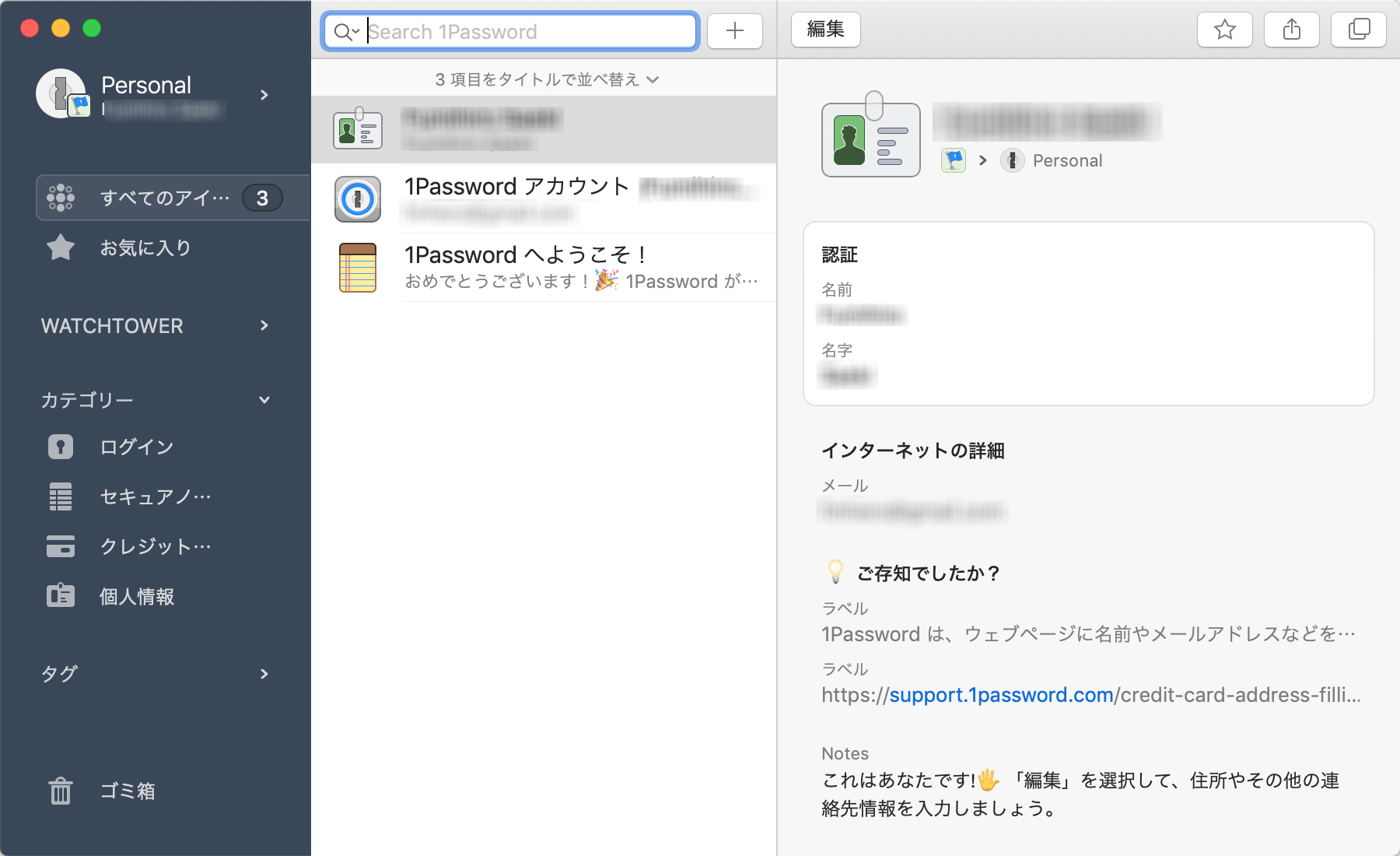
1Passwordが起動したら、ここから旧バージョンのデータを読み込みます。
メニューから「ファイル」ー「インポート」と選びます。
データはどこにあるでしょうか?
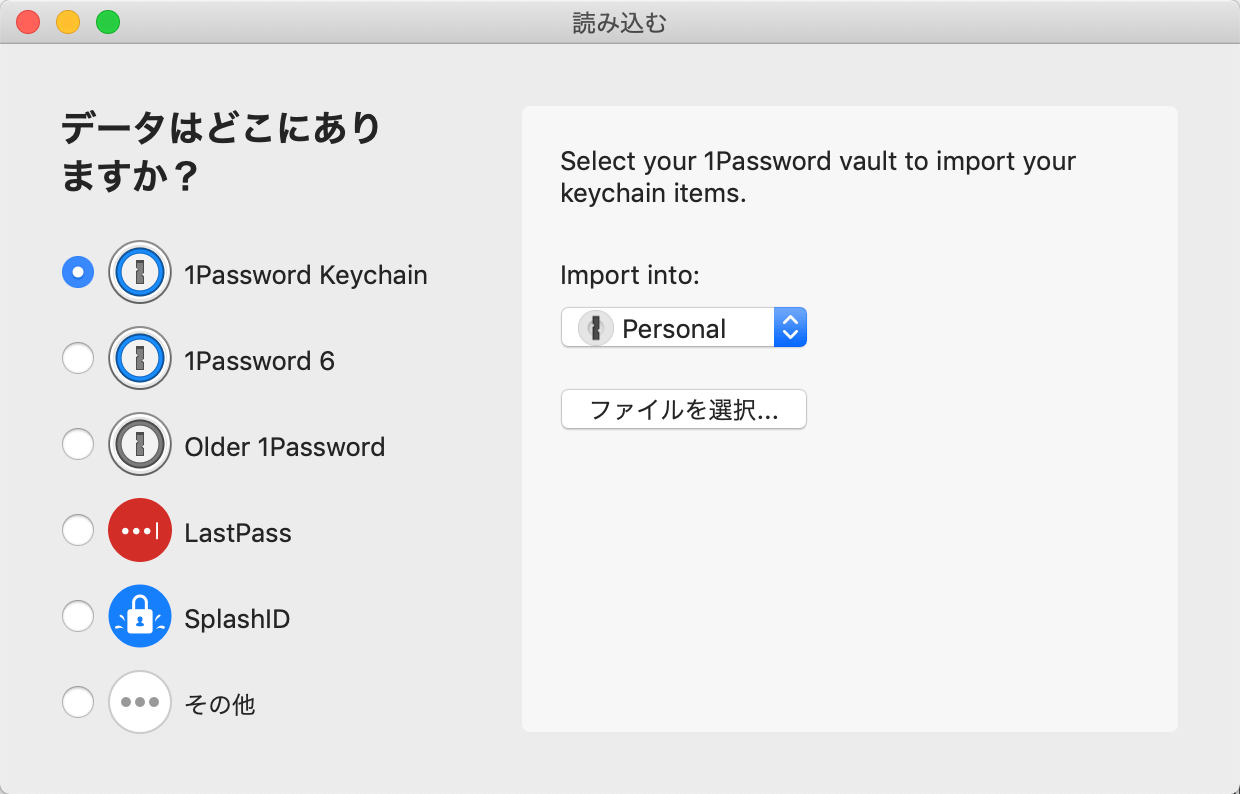
古いバージョンのデータなので「Older 1Password」を選びたいところですが、それでは古いバージョンのファイルは読み込めませんでした。
サポートフォーラムによると、
とのことで、ここでは1Password keychainを選択します。
それで保存しておいたファイルを選んで開きます。ここでは、Dropboxから1Password.agilekeychainを選択します。
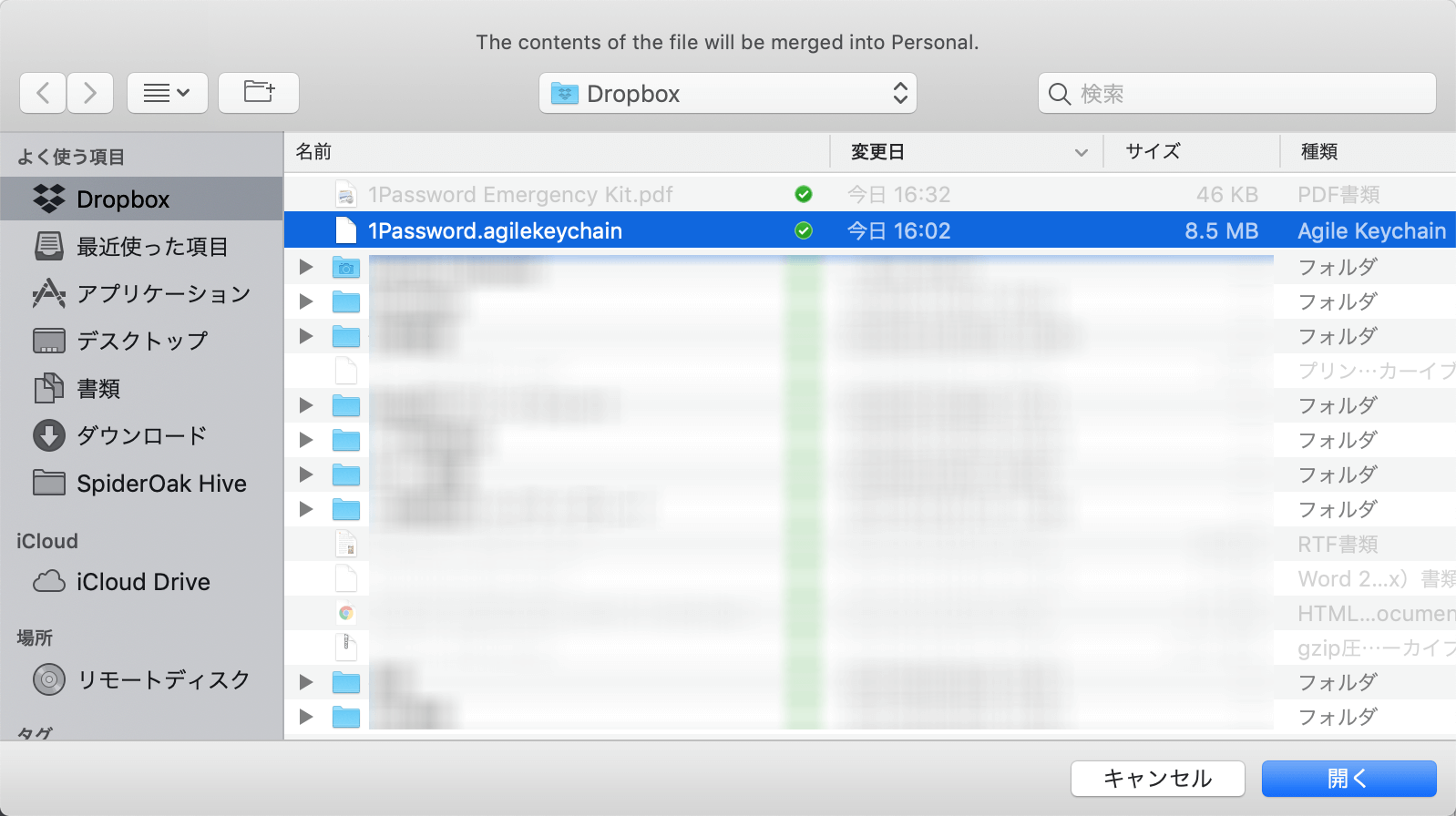
そうすると、キーチェーンのマスターパスワードを聞かれます。
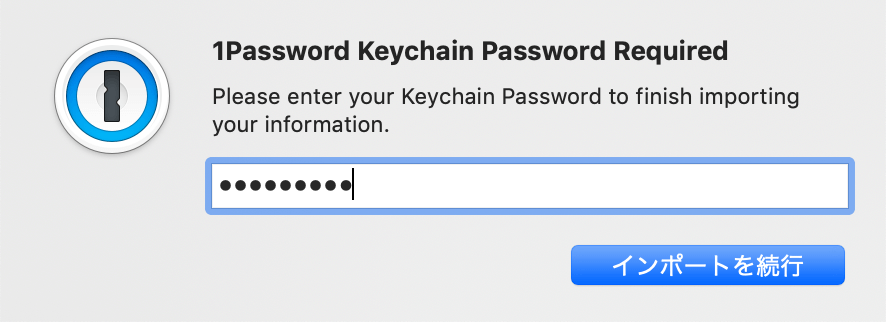
ここで1Password3のマスターパスワードを入力してください。
そうすると、無事に1password3のファイルが読み込まれて7でも使えるようになります。
1PasswordをiPhoneでも使えるようにする
最新の1Passwordのデータは、1Passwordのサーバーに保存されます。これまではDropboxでiPhoneとも同期していたのですが、これからはiPhoneも1Passwordのサーバーと同期したいものです。
そのためには、1Passwordの「設定」から「アカウント」を選択します。
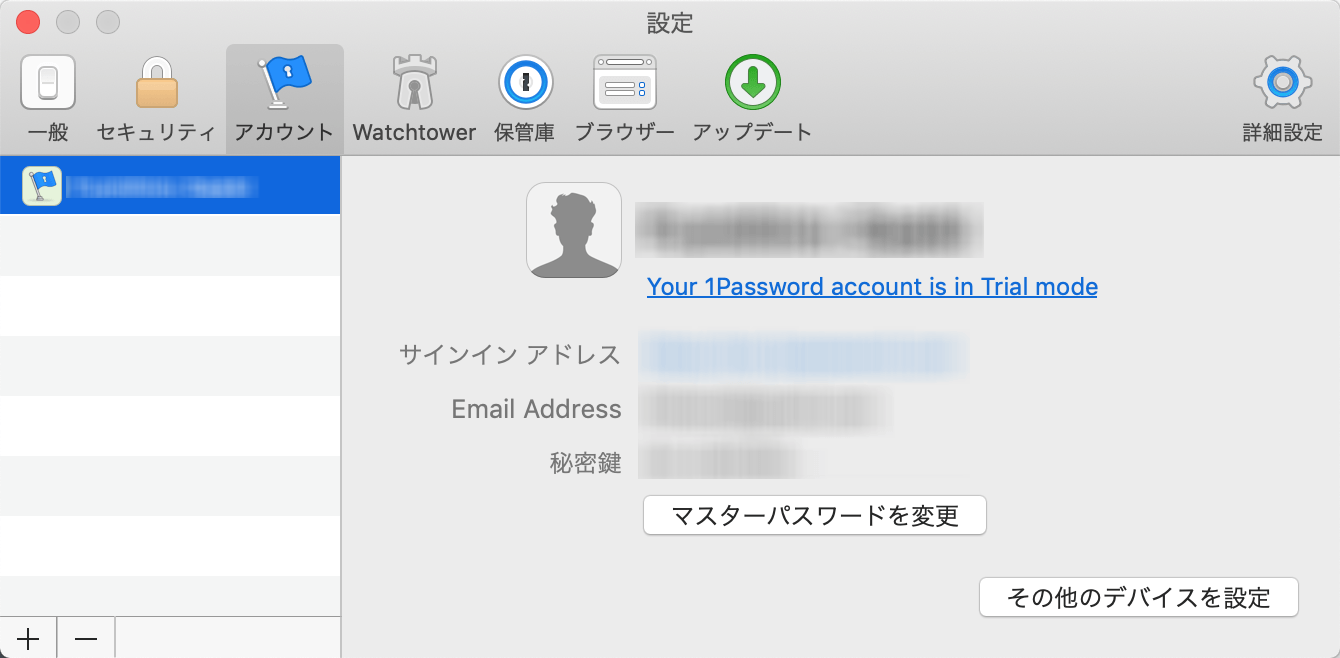
この画面でその他デバイスを設定するとQRコードが表示されます。
表示されたQRコードをiPhoneの1Passwordアプリで読み込めばiPhoneでも使えるようになります。ただし、データがダブってしまった・・・
まとめ
少し迷いましたが、1Password3から7に無事移行できました。古いバージョンでデータが読み込めないと、どこにもログインできなくなるとことでした。
ところで、1Passwordにはサブスクリプションと買い取りの2種類を選べます。
これからは常に最新版が使えるようにサブスクリプションにしようと思います。
パスワードが読み込めなくなると困りますからね。